「全国の道の駅を検索 - RS Station」アプリはマップアプリ(GoogleやAppleの「マップ」アプリ)と連携して経路検索(ナビゲーション)ができます。
他で優れているアプリがあるなら、あえて自前で実装するよりは、上手く連携して使った方がユーザーエクスペリエンスが向上すると思うからです。そこに注力を注ぐよりは、本来の目的にフォーカスし、より使いやすくデザインする方がベストだと考えます。
と、口上はこれくらいにして(笑)
iOS版 + Googleの「マップ」の場合、詳細画面のマップボタンをタップすると Googleの「マップ」アプリが起動します。目的地にピンが立っているので下部の「経路」ボタンをタップするとナビゲーションが始まります。
Googleの「マップ」をデバイスにインストールしている場合はこちらが優先になります。
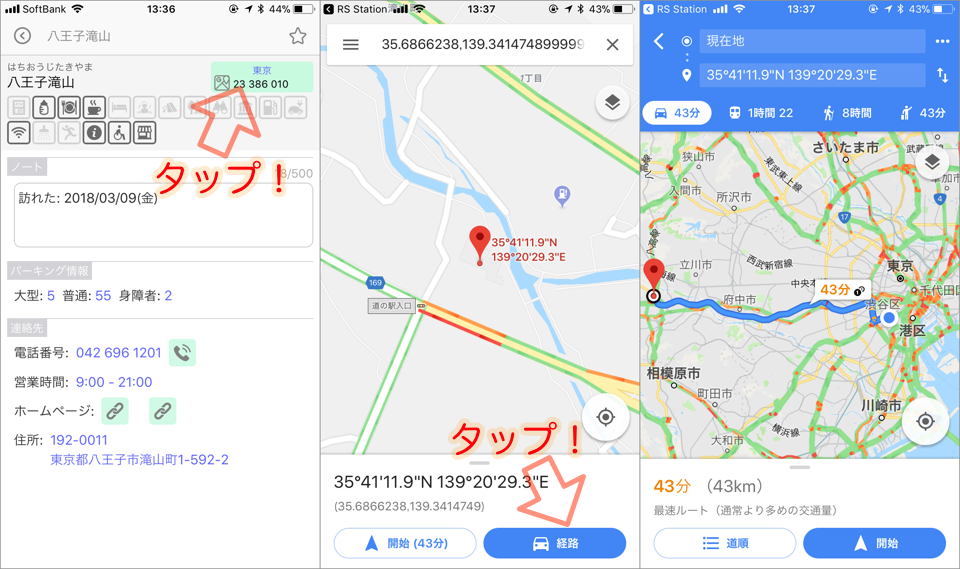
iOS版 + Appleの「マップ」の場合は下記の通りです。こちらは1タップだけで経路検索の画面までジャンプします。
(Googleの「マップ」をインストールしていない場合)
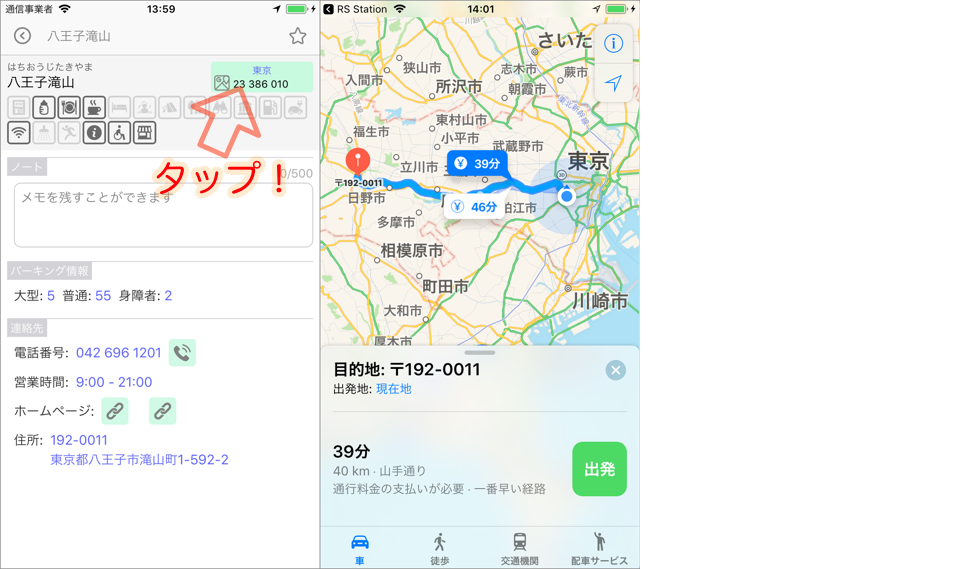
Android版はGoogleの「マップ」のみとの連携になります。オペレーションは iOS版と同じです。
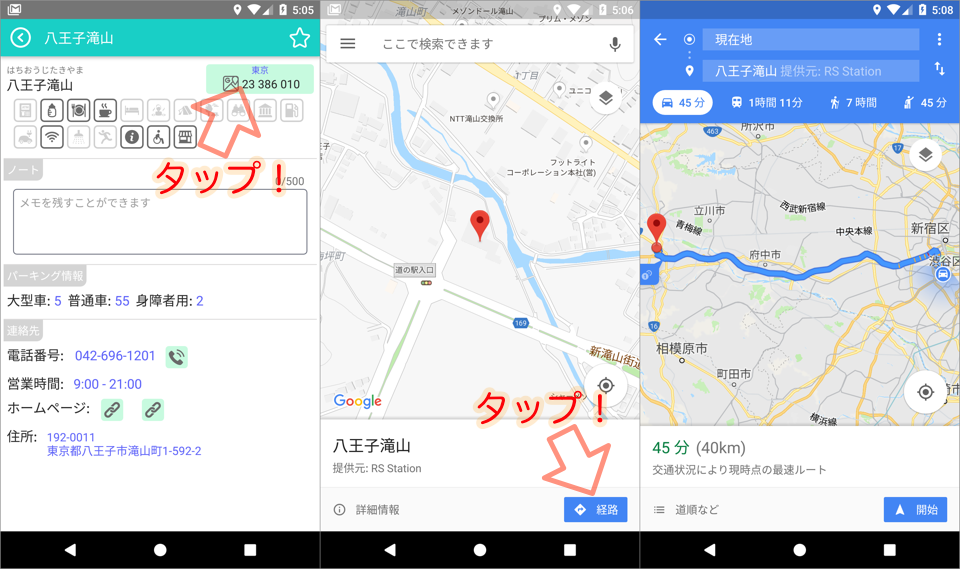
ちなみに、詳細画面のマップボタンに表示している数値はマップコードになります。スクリーンショットでは「23 386 010」の数字です。
マップコードはデンソーが開発した地図上の位置を簡単に特定できるコードナンバーのことです。
ご利用しているカーナビゲーションがマップコードによる位置指定ができる機種の場合、このコードをナビに入力すると目的地までナビゲーションできます。
ご利用のカーナビがマップコードの「*」アスタリスク以下を入力できない場合は、その前までの数字でナビゲートできると思います。
「RS Station」の全てのデータにマップコードを付与しています。
Comments